联想一键恢复软件是联想官方推出的一款电脑备份恢复工具,软件能够对联想品牌的电脑进行系统备份以及恢复还原,帮助用户轻松解决各种系统问题。联想一键恢复软件操作简单,且拥有完善的操作指引,即使是电脑小白也可以轻松完成系统备份和恢复。KK下载站为您提供联想一键恢复软件 v10.0 官方最新版下载,使用联想电脑的朋友可以下载使用哦!
联想一键恢复软件使用教程
在Win10操作系统下依次点击:开始-Lenovo-联想--一键恢复;
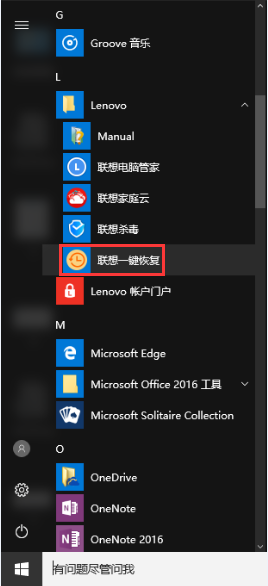
弹出联想一键恢复对话框,提示”是否进入联想一键恢复”,此时点击“确定”按钮;
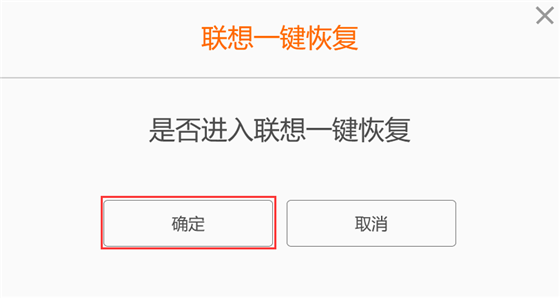
弹出提示对话框 “确定要重启电脑进入联想一键恢复”,点击“确定”按钮,此时电脑将重启,进入一键恢复主菜单;
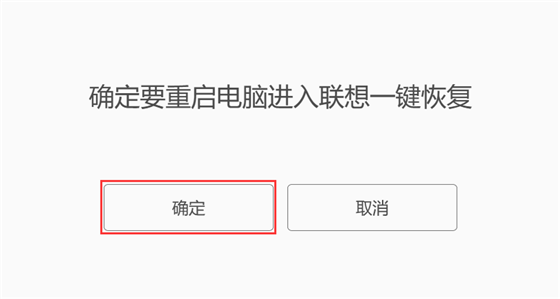
点击“系统恢复”按钮;
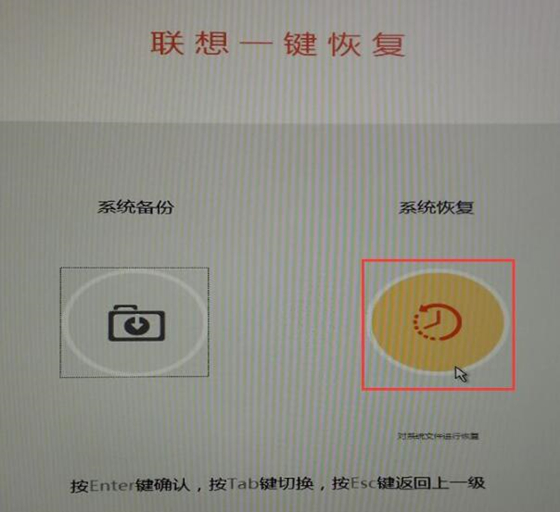
如果您没有自行创建过系统备份,可以将您的计算机恢复到出厂设置,点击右下角的“恢复”按钮;
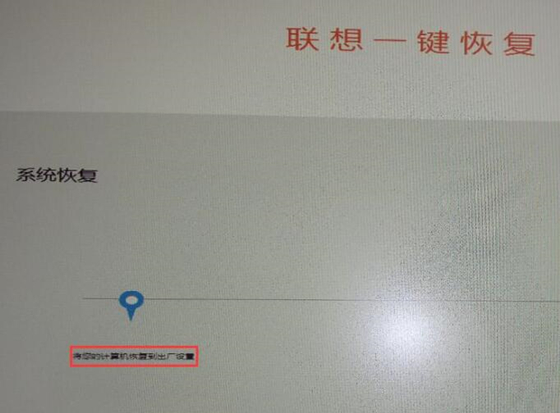
如果您自行创建过系统备份,此时可以选择“将您的计算机恢复到出厂设置”或“将您的计算机恢复到此时状态”,并点击右下角的“恢复”按钮;
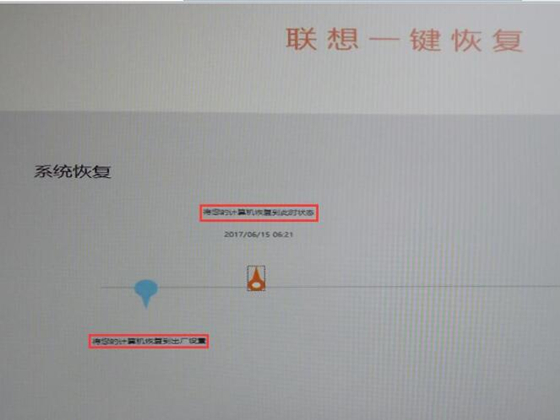
“您确定要将系统分区恢复到选定的恢复点”,点击“确定”按钮。
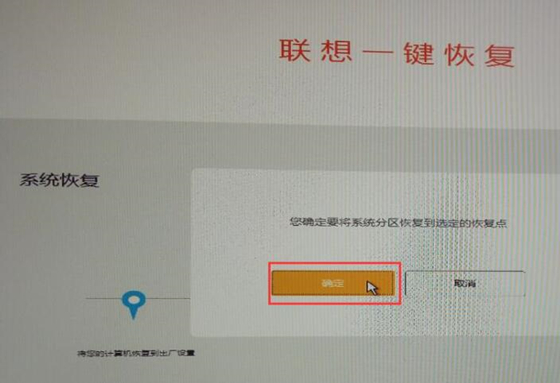
系统正在恢复;
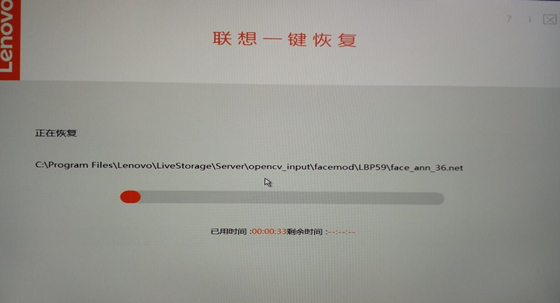
恢复完成后,根据您的需要点击“关机”或“重启”按钮。
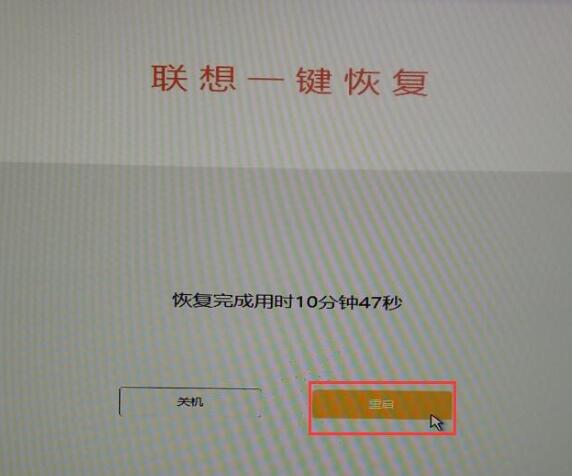
联想一键恢复软件功能介绍
1、系统备份
将你的系统分区备份到一个映像文件。如果系统出现故障,则可以从此映像文件中将其进行恢复。
2、系统恢复恢复
轻松将系统恢复到健康的状态。备份过程中请勿关闭电源,否则备份可能无法完成。
3、含有备份映像的恢复光盘
从已有备份映像创建可启动恢复光盘。
4、含有当前系统的恢复光盘
从当前系统分区创建可启动恢复光盘。
5、出厂默认的恢复光盘
使用初始备份创建可启动恢复光盘,这些恢复光盘用于启动计算机,并会指导你完成整个恢复过程。
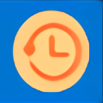

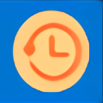 联想一键恢复软件 v10.0 官方最新版343.3MB
联想一键恢复软件 v10.0 官方最新版343.3MB